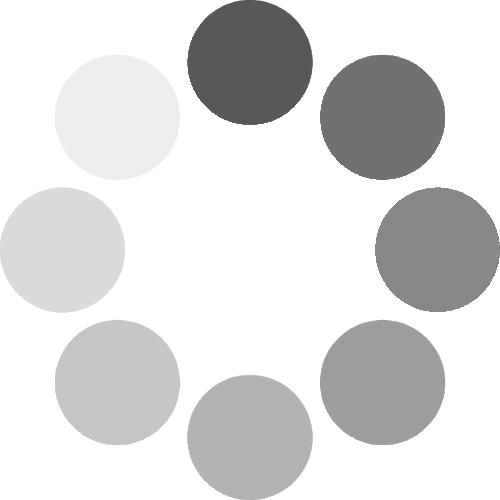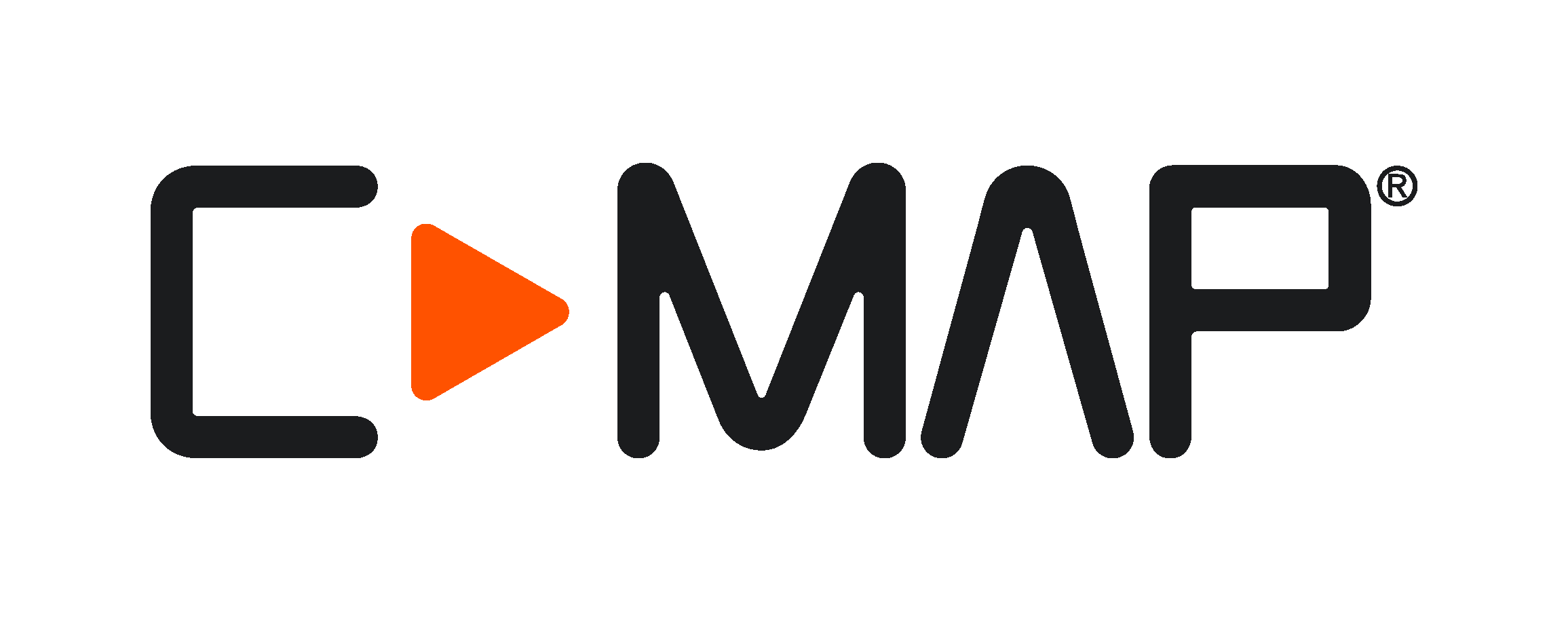Selecciona más abajo tu carta para obtener una guía rápida sobre cómo actualizarla.
Cómo Actualizar tu Carta
Actualiza tu carta DISCOVER o REVEAL (MAX-N+)
Chartplotters Lowrance, Simrad y B&G
Chartplotters: para obtener más información sobre compatibilidad, visita nuestra Búsqueda de dispositivos.
- Ten en cuenta que en este momento no es posible actualizar tu carta a través del móvil o tablet.
- Visita www.gofreeshop.com
- Inicia sesión haciendo clic en el botón “Sign In/Sign Up” (Iniciar sesión/Registrarse), en la parte superior derecha de la pantalla.
- Si aún no lo has hecho, tendrás que descargar Maps Manager, una pequeña aplicación que te permitirá actualizar tus cartas*.
- Inserta la tarjeta SD en un lector conectado al PC (asegúrate de que la tarjeta no esté protegida contra escritura).
- Haz clic en el botón "Update" (Actualizar).
- Haz clic en el icono del carro de la compra, en la parte superior derecha de la pantalla.
- Haz clic en el botón "Pay Online" (Pago en línea): solo se aplicará un cargo si has agotado el periodo de actualizaciones gratuitas de 12 meses. Después de este plazo, solo pagarás el 50% del precio de venta normal por actualizar o renovar tu carta.
- Haz clic en "Your Products" (Tus productos).
- En el caso de las tarjetas SD etiquetadas C-MAP, haz clic en "Update Maps" (Actualizar mapas).
- A continuación, tendrás dos opciones:
- 1. UPDATE VECTOR (Actualizar vector): – solo se actualizarán los datos vectoriales completos y la batimetría de alta resolución.
- 2. UPDATE ALL (Actualizar todo): – esto actualizará lo anterior, además de todas las funciones premium, como la capa de carta ráster, las imágenes por satélite, el relieve sombreado, etc. Si no seleccionas esta opción, siempre podrás actualizar estas capas más adelante.
- El sistema comprobará las tarjetas y comenzará a instalar los mapas actualizados en ellas.
- Al final del proceso, que puede tardar unas horas en función de la cantidad de datos que necesiten actualizarse y del tamaño de la carta, el sistema te informará de que la tarjeta actualizada está lista para utilizarse.
* Maps Manager sólo está disponible para PC y no es compatible con Mac. Para obtener más información, consulta nuestra guía para la Solución de problemas con mapas.
Disfruta de unas cartas de última generación con DISCOVER™ X y REVEAL™ X
Simrad® NSX®, NSX ULTRAWIDE y B&G® Zeus® S
Las cartas de la Generación X son compatibles con NSX, NSX ULTRAWIDE de Simrad y ZEUS S de B&G. Para obtener más información sobre compatibilidad, visita nuestra Búsqueda de dispositivos.
Las cartas X pueden adquirirse en C-MAP.com o a través de la aplicación X-Chart Manager en tu NSX, NSX ULTRAWIDE o Zeus S, con el software más reciente (NEON 1.5 o posterior).
Para actualizar la carta, primero tendrás que descargar X ChartManager
Requisitos Mínimos: Necesitarás un lector de tarjetas microSD / SD y conexión a internet
Windows - Windows 10 o superior, con las últimas actualizaciones instaladas
Mac - OS X 12.5.1 o superior con las últimas actualizaciones instaladas
- Inicia X-Chart Manager en tu ordenador y conéctate. Se te pedirá que crees una cuenta nueva si aún no tienes una.
- X-Chart Manager te pedirá que introduzcas tu tarjeta SD.
- La tarjeta debe estar registrada (si aún no lo está, deberás hacerlo).
- Ahora podrás ver los límites de tu carta.
Consejo profesional: Para que las descargas sean más rápidas y sencillas, ya no es necesario que actualices toda el área de la carta; sólo tienes que seleccionar las áreas que utilizas para obtener la mejor experiencia. Por supuesto puedes actualizar toda la cobertura, pero tardarás más tiempo.
- Para actualizar, clica en "Añadir una nueva área" y dibuja alrededor del área que deseas actualizar.
- X-Chart Manager realizará una comprobación de datos. Si hay actualizaciones disponibles, clica en el botón "ACTUALIZAR ÁREAS".
Consejo profesional: Las capas de Satélite y Relieve Sombreado REVEAL en REVEAL X contienen muchos datos, por lo que tardan más en descargarse. Si no necesitas estas capas, o prefieres una actualización rápida, puedes elegir no actualizar estas capas.
- Selecciona la(s) capa(s) que deseas actualizar y clica en el botón "ACTUALIZAR"
- IMPORTANTE: NO EXTRAIGAS LA TARJETA SD MIENTRAS SE EJECUTA LA ACTUALIZACIÓN
- Tu ordenador indicará cuándo se ha completado la actualización. Después de expulsar la tarjeta SD a través de Windows o Mac OS, podrás retirarla con seguridad de tu ordenador.
Para obtener instrucciones más detalladas, consulta la Guía del usuario de X-Chart Manager
Actualiza tu carta 4D
Chartplotters Raymarine y Furuno
Las cartas 4D son fundamentalmente compatibles con los chartplotters Raymarine y Furuno. Para obtener más información sobre compatibilidad, visita nuestra Búsqueda de dispositivos.
- Ten en cuenta que en este momento no es posible actualizar tu carta a través del móvil o tablet.
- Visita https://store.c-map.com
- Inicia sesión haciendo clic en el botón “LOGIN” (Inicio de sesión), situado en la parte superior derecha de la pantalla.
- Si aún no lo has hecho, tendrás que descargar Maps Manager, una pequeña aplicación que te permitirá actualizar tus cartas*.
- Inserta la tarjeta SD en un lector conectado al PC (asegúrate de que la tarjeta no esté protegida contra escritura).
- Haz clic en "ADD SD CONTENT" (Agregar contenido SD). Ahora se debería detectar tu tarjeta.
- Haz clic en el botón "GET" (Obtener).
- Haz clic en el enlace "Shopping Cart" (Carro de la compra), en la parte superior derecha de la pantalla.
- Introduce tus datos para la facturación. Solo se aplicará un cargo si has agotado el periodo de actualizaciones gratuitas de 12 meses. Después de este plazo, solo pagarás el 50 % del precio de venta normal por actualizar o renovar tu carta.
- Haga clic en "Your Maps" (Tus mapas).
- Haz clic en "Apply" (Aplicar) y, a continuación en "Download" (Descargar).
- Al final del proceso, que puede tardar algún tiempo en función de la cantidad de datos que necesiten actualizarse y del tamaño de la carta, el sistema te informará de que la tarjeta actualizada está lista para utilizarse.
* Las descargas sólo son posibles para PC, este proceso no es compatible con Mac. Para obtener más información, consulta nuestra guía para la Solución de problemas con mapas.
Otras opciones de actualización
Si tienes otra carta C-MAP, más antigua, no podrás actualizarla en línea.
Ponte en contacto con nuestro equipo de atención al cliente a través del formulario en línea para obtener más información sobre cómo actualizar o renovar tu carta.
Nuestro equipo hará todo lo posible para responderte en un plazo de cinco días laborables.